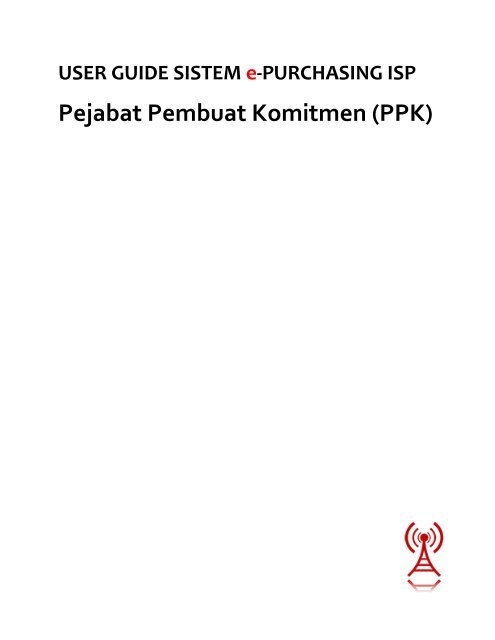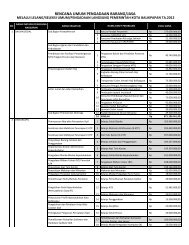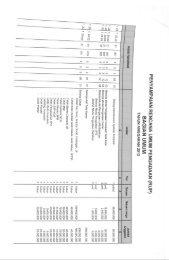Panduan e-Purchasing ISP Untuk PPK - INAPROC
Panduan e-Purchasing ISP Untuk PPK - INAPROC
Panduan e-Purchasing ISP Untuk PPK - INAPROC
You also want an ePaper? Increase the reach of your titles
YUMPU automatically turns print PDFs into web optimized ePapers that Google loves.
USER GUIDE SISTEM e-PURCHASING <strong>ISP</strong><br />
Pejabat Pembuat Komitmen (<strong>PPK</strong>)
1. Silakan membuka aplikasi SPSE di LPSE masing-masing instansi atau di LPSE tempat <strong>PPK</strong> terdaftar<br />
2. Klik menu Login Non-Penyedia<br />
3. Masukkan User ID dan Password di kolom yang sudah tersedia. Klik Login.<br />
Userguide Sistem e-<strong>Purchasing</strong> <strong>ISP</strong><br />
<strong>PPK</strong>
4. Klik menu Aplikasi e-Procurement Lainnya<br />
5. Klik tombol Masuk pada menu Aplikasi e-<strong>Purchasing</strong><br />
Userguide Sistem e-<strong>Purchasing</strong> <strong>ISP</strong><br />
<strong>PPK</strong>
6. Pada halaman utama <strong>PPK</strong>, akan terlihat Daftar paket tahap permintaan pembelian dengan status yang<br />
harus ditindaklanjuti. Klik menu Lihat Permintaan Pembelian untuk melihat Permintaan Pembelian dari<br />
Panitia<br />
7. Klik menu Buat Perjanjian Pembelian. Lengkapi data pada form Data Dokumen Perjanjian. Selanjutnya<br />
klik tombol Simpan Surat Perjanjian<br />
Userguide Sistem e-<strong>Purchasing</strong> <strong>ISP</strong><br />
<strong>PPK</strong>
8. Selanjutnya sistem otomatis akan membuatkan Surat Perjanjian/Kontrak yang harus ditandatangani<br />
kedua belah pihak dan disimpan oleh <strong>PPK</strong>. Proses e-<strong>Purchasing</strong> selesai dilaksanakan.<br />
Userguide Sistem e-<strong>Purchasing</strong> <strong>ISP</strong><br />
<strong>PPK</strong>